Топ 3 простих способів блокування фотографій на iPhone без джейлбрейка
У наш час більшість людей люблять фотографуватися під часподорожі, друзі чи сім’я, які збираються та діляться фотографіями у своїх соціальних мережах. Однак в альбомі також є деякі приватні фотографії, які люди хочуть сховати або зафіксувати в своєму iPhone. На ринку є багато додатків, розроблених для захисту паролем фотографій на iPhone, але більшості з них потрібен пристрій, що порушує в'язницю.

Щоб допомогти людям заблокувати фотографії на iPhone без джейлбрейка, ми щиро рекомендуємо спробувати TenorshareiCareFone Pro, професійний додаток для блокування фотографій iPhone для шифрування фотографій та альбомів на iPhone 7/7 Plus / SE / 6s / 6 Plus / 6 / 5s / 5, а також iPad та iPod touch з високою безпекою. Більше того, ця програма для iOS - це також найкращий блокатор оголошень для блокування реклами в іграх та програмах одним клацанням миші.
- Частина 1: Як зафіксувати паролем фотографії iPhone без джейлбрейка
- Частина 2: Інші методи шифрування зображень на iPhone
Частина 1: Як зафіксувати паролем фотографії iPhone без джейлбрейка
Tenorshare iCareFone Pro може бути найпростішим способом блокування фотографій у додатках iPhone, фотоальбомах та рулоні камери. Безкоштовно скачайте його з магазину iTunes та виконайте кроки, щоб побачити, як легко ним користуватися.
- Відкрийте додаток на вкладці iPhone в опції «Шифрування альбому» та натисніть «Імпортувати», щоб вибрати фотографії, які ви хочете заблокувати.
- Клацніть піктограму «Імпортувати», і вам буде запропоновано увійти в обліковий запис. Ви можете зареєструвати рахунок перед імпортом фотографій.
- Після входу в обліковий запис виберіть фотографії та швидко зашифруйте їх.
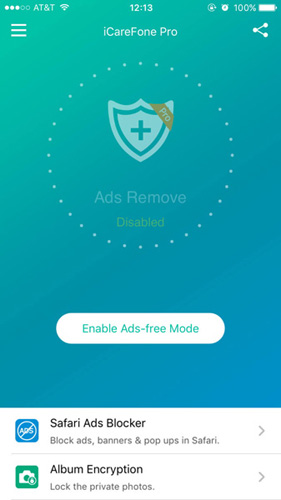


Відеоурок: Як заблокувати приватні фотографії на iPhone без ув'язнення
Частина 2: Інші методи шифрування зображень на iPhone
У системі iOS є деякі вбудовані функції, які дозволяють користувачам захищати свої особисті фотографії від шпигунства.
Спосіб 1. Приховуйте фотографії на iPhone безпосередньо без програми
- Відкрийте додаток “Фотографії” на своєму iPhone та виберіть той, який ви хочете приховати, переконайтеся, що ви використовуєте iOS 8 або новішу версію, перш ніж використовувати цю функцію.
- Тепер натисніть на піктограму «Поділитися» в нижньому рядку, на вкладці «Сховати», щоб приховати зображення.
- Тепер приховану фотографію не відображатиметься у "Фотографії", якщо ви хочете її приховати, переключіться на "Альбоми", а потім натисніть фотографію, щоб показати її.


Завдяки цій функції приховані фотографії не відображатимуться у розділі "Фотографії" та "Спогади", але все одно їх можна побачити в "Альбомах".
Спосіб 2: Блокування фотографій iPhone за допомогою коду доступу або сенсорного ідентифікатора
- Відкрийте додаток «Нотатки» на своєму iPhone та вкладіть значок редагування, щоб створити нову папку.
- Клацніть на піктограмі камери, щоб додати фотографію зі своєї бібліотеки фотографій або зробити нову. Якщо ви хочете імпортувати зображення з альбому, просто виберіть фотографію та натисніть «Вибрати».
- Після успішного завантаження фотографії в «Нотатки» перейдіть на вкладку «Поділитися» та натисніть «Заблокувати нотатку».
- Вам буде запропоновано ввести пароль, ввести пароль і підтвердити, чи вдало фотографії блокування коду на iPhone успішно. Наступного разу, коли ви захочете переглянути цю фотографію; спочатку потрібно ввести пароль.



Тепер ви отримали чітке уявлення про те, як заблокувати фотографії на iPhone без ув'язнення. Tenorshare iCareFone Pro справді може бути найкращим способом блокування приватних фотографій на iPhone, чи не так?









